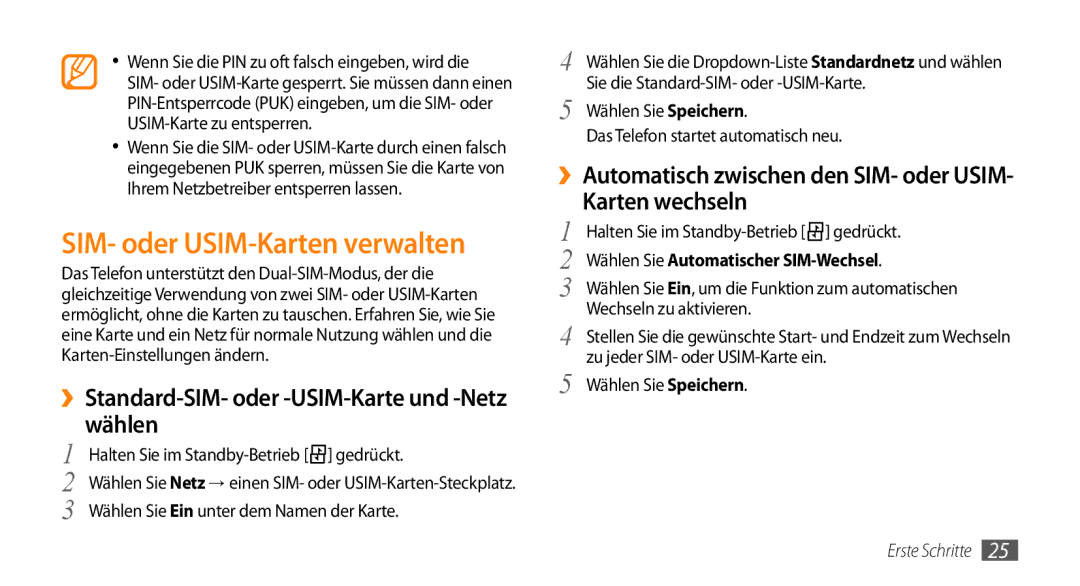•Wenn Sie die PIN zu oft falsch eingeben, wird die SIM- oder
•Wenn Sie die SIM- oder
SIM- oder USIM-Karten verwalten
Das Telefon unterstützt den
››Standard-SIM- oder -USIM-Karte und -Netz wählen
1 | Halten Sie im |
2 | Wählen Sie Netz → einen SIM- oder |
3 | Wählen Sie Ein unter dem Namen der Karte. |
4 | Wählen Sie die |
5 | Sie die |
Wählen Sie Speichern. |
Das Telefon startet automatisch neu.
››Automatisch zwischen den SIM- oder USIM-
Karten wechseln
1 | Halten Sie im |
2 | Wählen Sie Automatischer |
3 | Wählen Sie Ein, um die Funktion zum automatischen |
4 | Wechseln zu aktivieren. |
Stellen Sie die gewünschte Start- und Endzeit zum Wechseln | |
5 | zu jeder SIM- oder |
Wählen Sie Speichern. |
Erste Schritte 25